たぶん初めてです。もちろんノートPCは何十台と買ってきましたがゲーミングノートPCは正直いらないと思っていました。
なんかかっこ悪いなぁと(偏見です)
ただ、3Dの能力が必要なノートの必要性が出てきまして、じゃあゲーミングだろうと。
実は最初20万オーバーの機種を注文したんです。ただ納期が異常にかかることがわかり、なおかつノートでそこまでバリバリ開発するわけじゃないし、最低限でいいか、と思い直して注文したのがコレ
スペック
| ブランド | ASUSTek |
| シリーズ | ASUS TUF Gaming FX505DT |
| 商品の重量 | 2.25 Kg |
| 梱包サイズ | 26.2 x 36 x 2.7 cm |
| 電池: | 1 リチウムイオン 電池(付属) |
| 商品モデル番号 | FX505DT-R7G1650META |
| カラー | グレー |
| 商品の寸法 幅 × 高さ | 36 x 2.7 cm |
| 画面サイズ | 15.6 インチ |
| ディスプレイ最大解像度 | 1920×1080(120Hz) |
| CPUブランド | AMD |
| CPUタイプ | AMD Ryzen 7 |
| CPU速度 | 2300 MHz |
| プロセッサ数 | 1 |
| RAM容量 | 16384 MB |
| メモリタイプ | DDR4 |
| 最大メモリ容量 | 16 GB |
| ハードディスク種類 | フラッシュメモリソリッドステート |
| オーディオ出力 | ヘッドフォン, スピーカー |
| グラフィックアクセラレータ | Radeon RX Vega 10(+GTX1650) |
| GPUブランド | AMD |
| グラフィックカード種類 | 専用 |
| VRAMタイプ | VRAM |
| VRAM容量 | 4 GB |
| グラフィックカードインターフェース | PCI-E |
| 通信形式 | Bluetooth, Wi-Fi |
| ワイヤレスタイプ | 802.11a/b/g/n/ac, ブルートゥース |
| USB2.0用ポート数 | 1 |
| USB3.0用ポート数 | 2 |
| HDMIポート数 | 1 |
| 搭載光学ドライブ種類 | CD-ROMなし |
| OS | Windows 10 |
| 対応ソフトウェア | WP/SSなし |
| リチウム電池 | 48 watt_hours |
| リチウム電池パック | 電池内蔵 |
| リチウムイオン電池数 | 1 |
これちなみにですが、ASUS販売サイトよりもAmazonが安いです(なんで?)
私が購入したのはFX505DTというもっとも安価なものです。ゲーミングでなんと9万円台です。100%経費で購入できます笑
あとグラフィックスがRadeon RX Vega 10になってますが、これはチップセットのオンボードのほうでちゃんと別にGTX1650が載っています。
ハードウェア


なんかゲーミングって感じですねー業務で使うのは気が引けるデザインながらそこまでドギツクもないレベル

あ、英語キーボードです。アレルギーのある方がご注意
あと見て気づいたんですが、テンキーもありますね。いらないんだけど・・・


アダプタです。20V7.5Aですね。

当然(?)ですが、キーボード光りますw

端子
端子は左側に集められています。
有線LANポートあります。さすがゲーミング。HDMIは4Kもいけます。
USBは3つあります。ただ、一番左はUSB2.0です。右2つが3.0ですね。これはちょっと残念。最近はUSB3.0も多いので
イヤホンジャックは4端子のマイク端子も兼ねています。これはゲーミングなら当たり前、ですよね
モニターですが120Hzです。一般的なモニターは60Hzまでなのでさすがゲーミング(こればっかり)
裏蓋を開ける

裏蓋のネジをすべてはずすと中身にアクセスできます。

目玉はやっぱり2.5インチのドライブが入るところでしょう。
このノートPCを選んだ大きな理由はもちろん価格なのですが、次はメモリが16GB載っているというところでした。ただ、これ交換できそうですね。もしかして8GBのノートPCでも増設できるのかな?(だとしたら8GBタイプ買って増設でもいいかも。ただ増設できないと泣きを見ますね)

あとM.2SSDが載ってます。これも交換できそうです。512GBに満足できなくなったら交換もアリですね(実はゲームいろいろ入れてたらもう100GB切ってます)

というわけで現在2.5インチのSSDを発注しているところです。
ソフトウェア
Radeon Setting Lite
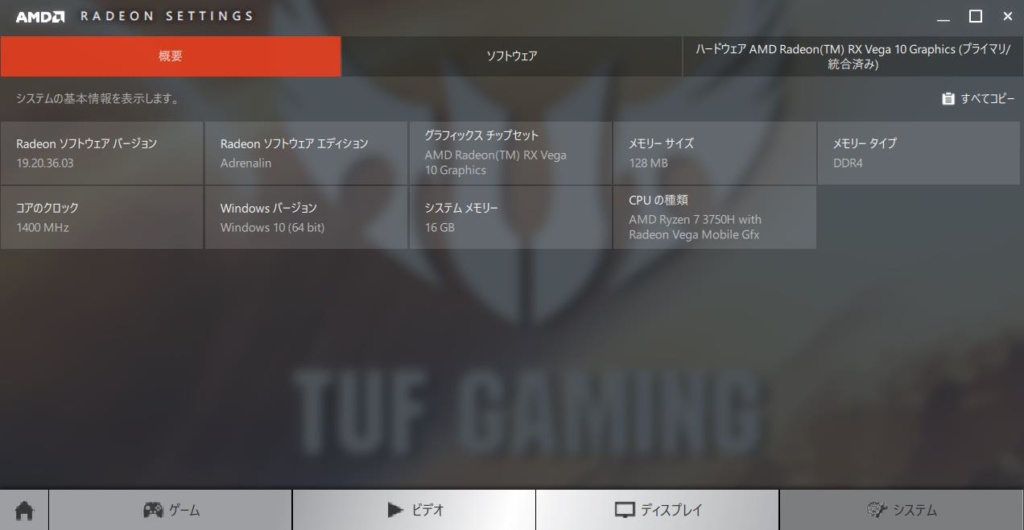
ただしGTX1650を使うのでこのRadeonのセットアップは使わないと思います。
Armoury Create
メインの設定アプリです。

下の方で性能を調整できます。Turboにするとなかなかのファンノイズです。でももちろん速いです。普段はパフォーマンスで十分です。
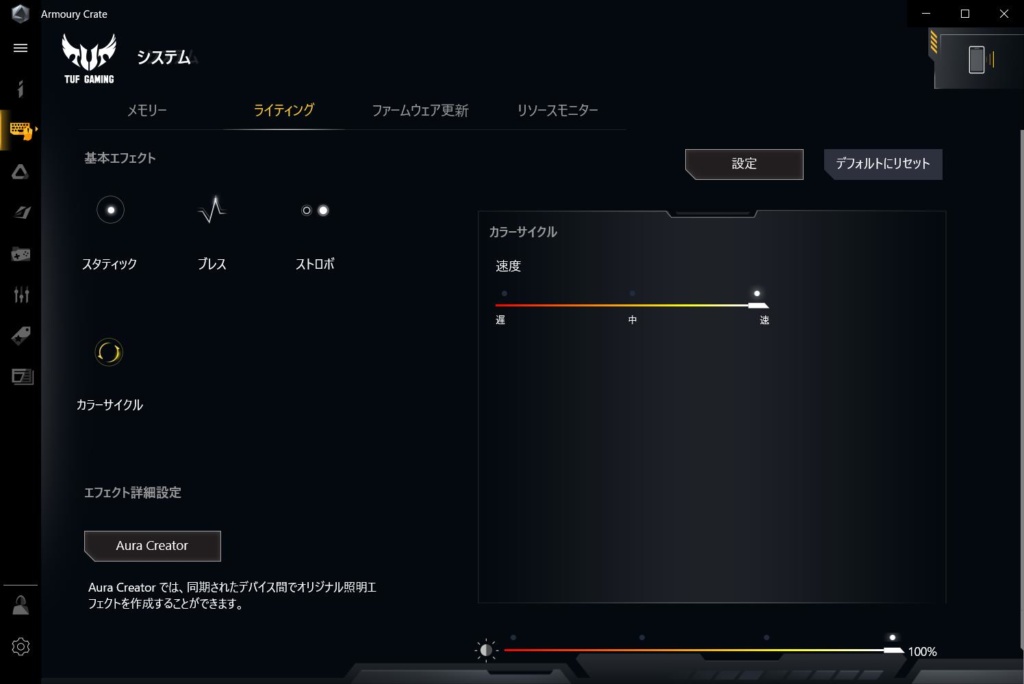
キーボードのライティングです。名前のイメージのとおりです。
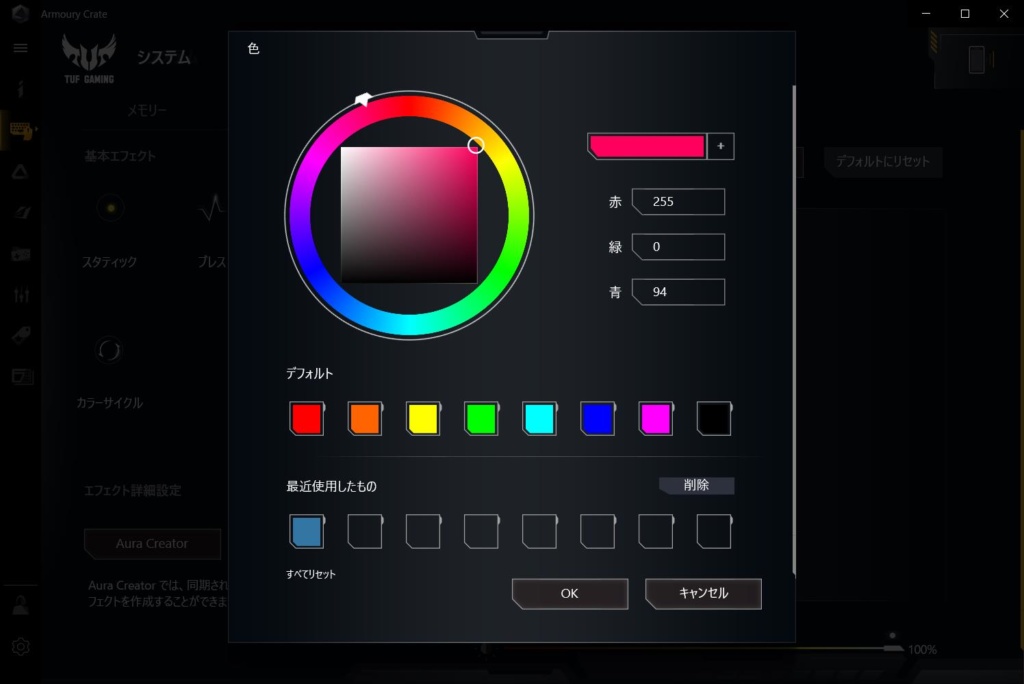
色はこんな感じで変更できます。
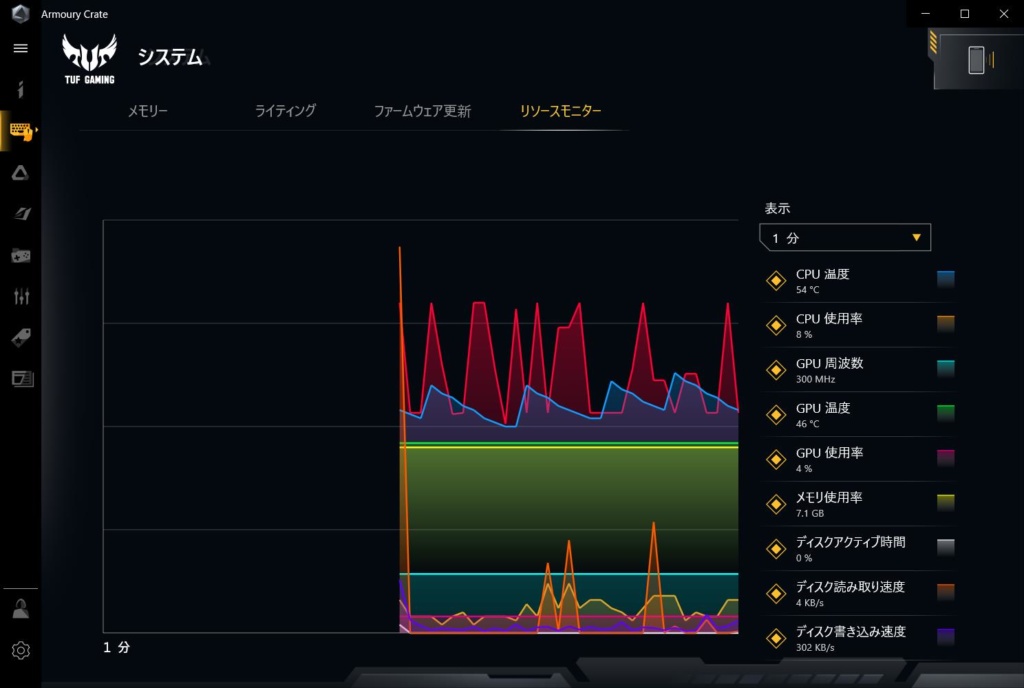
タスクマネージャーみたいな機能もあります。
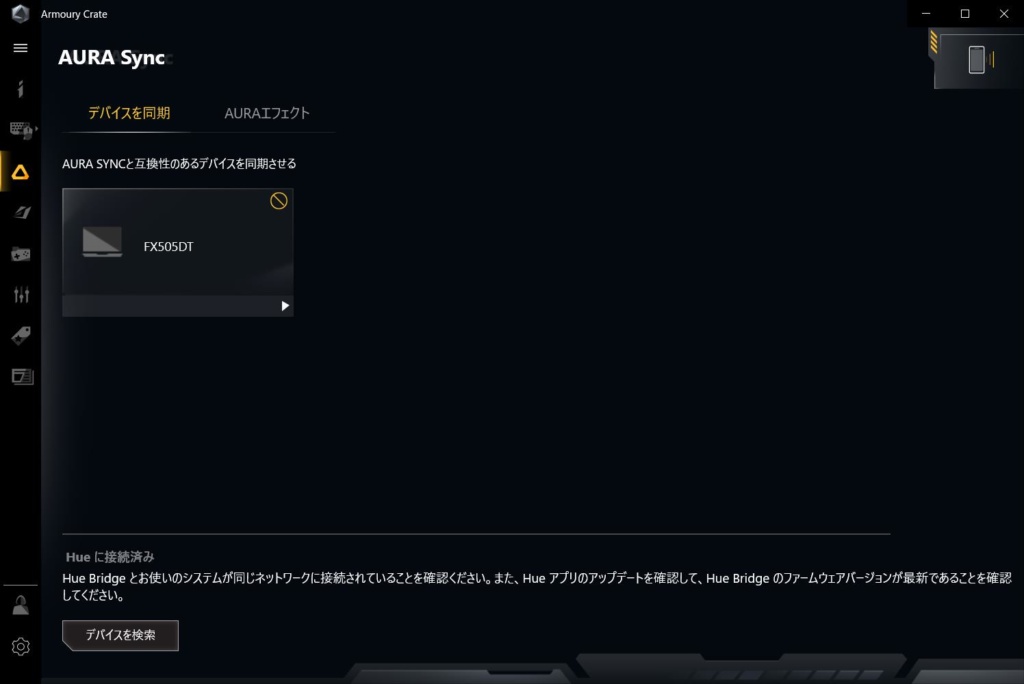
他にAURA Syncに対応している光るものがあれば登録できるんだと思います。
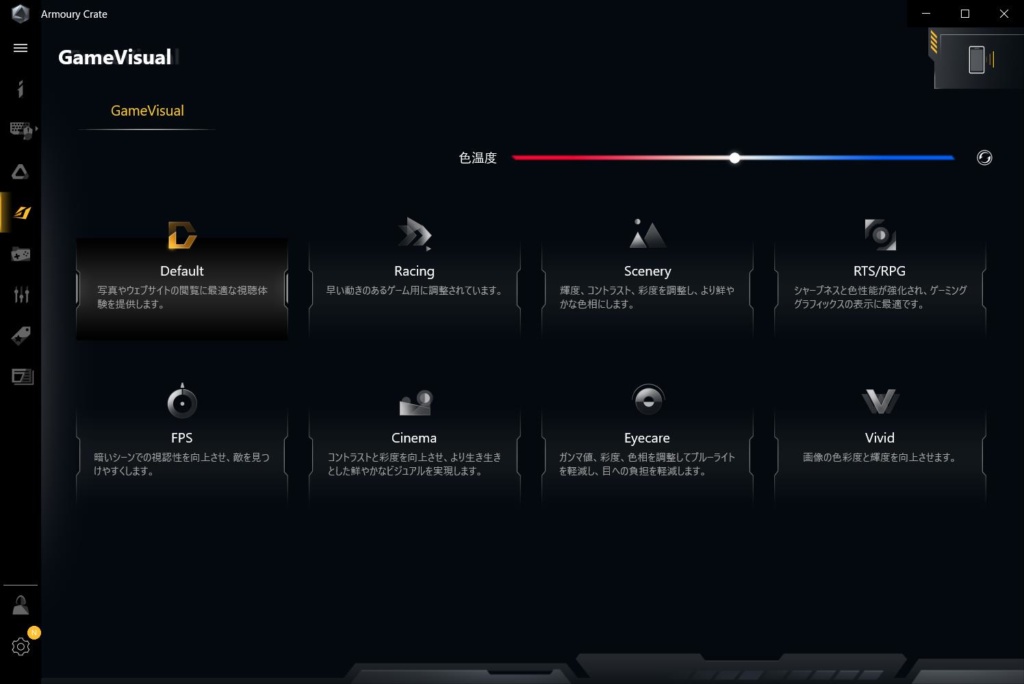
ゲームごとに選択できます。それぞれ色味が変わります。私はたぶん使いません。

ここでプロファイルを設定できます。ゲームの起動もできます。認識は自動です。
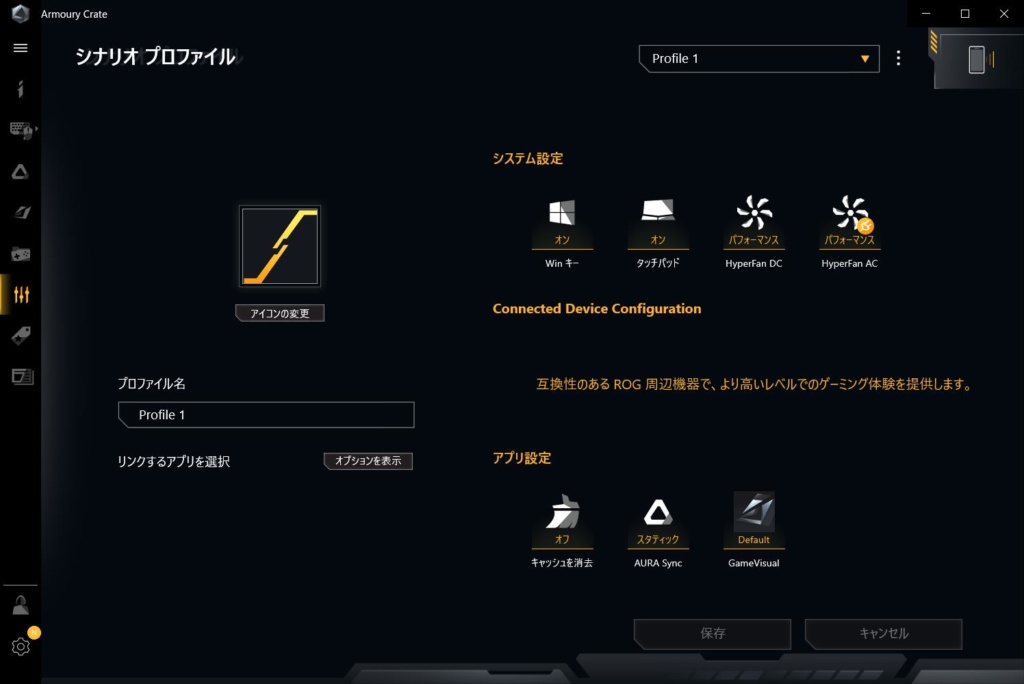
ここでゲームごとのプロファイルを設定できますWinキーがオフになるのはありがたいです。間違って押したら大変ですから。
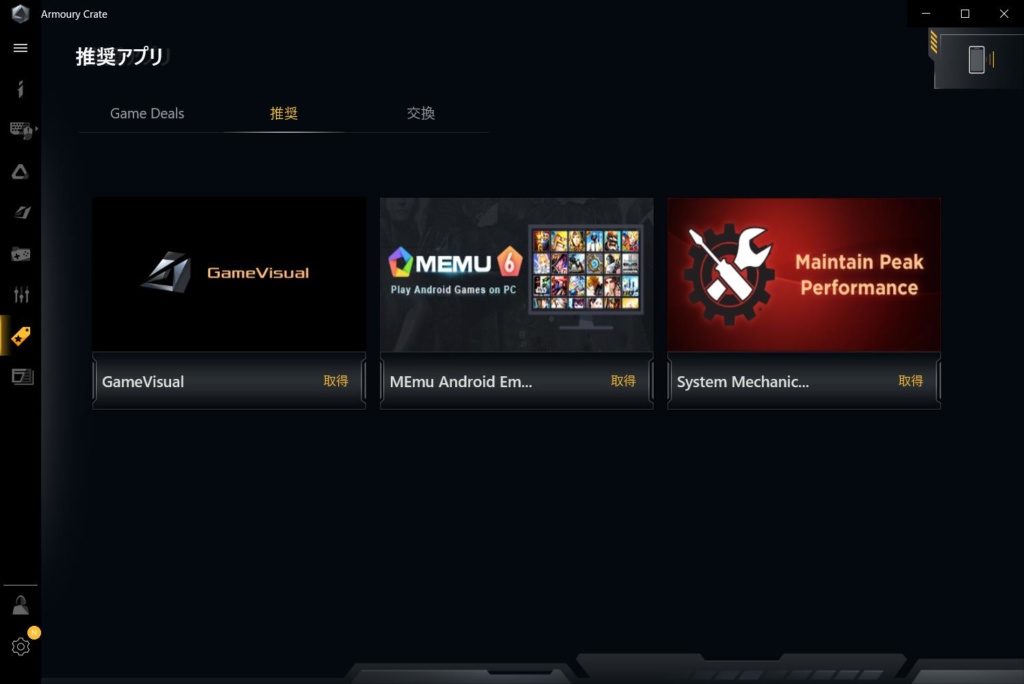
別アプリをダウンロードします。GameVisualはすでに入っているのですが、別アプリをダウンロード(MicroSoftStore)しました。SystemMachanicは体験版のようでした。
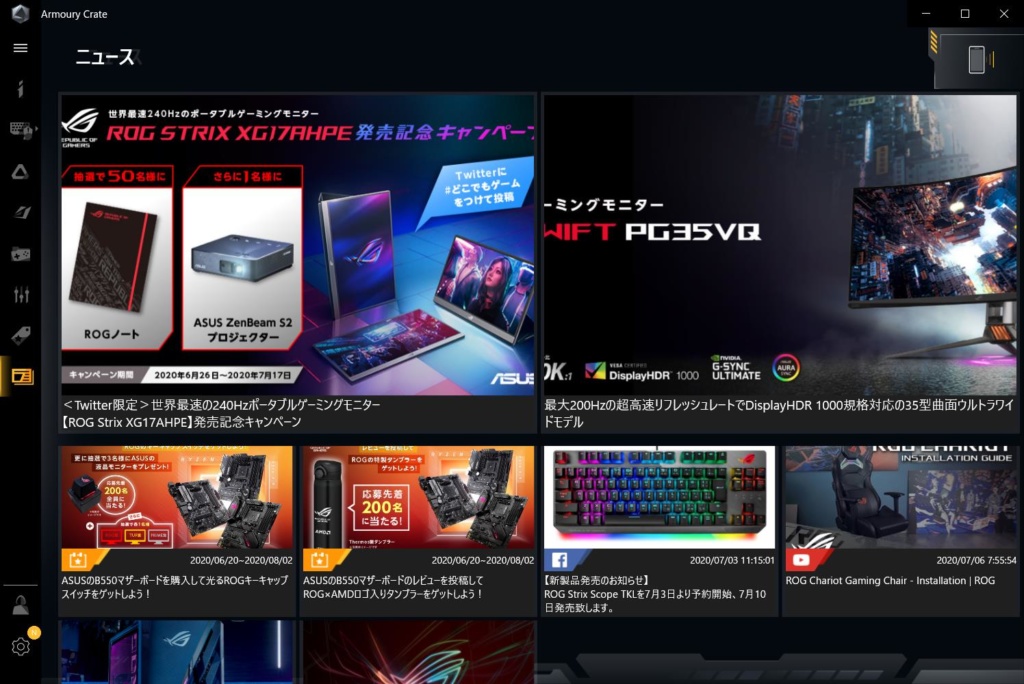
ASUSのニュースです。キャンペーンなどが表示されています。
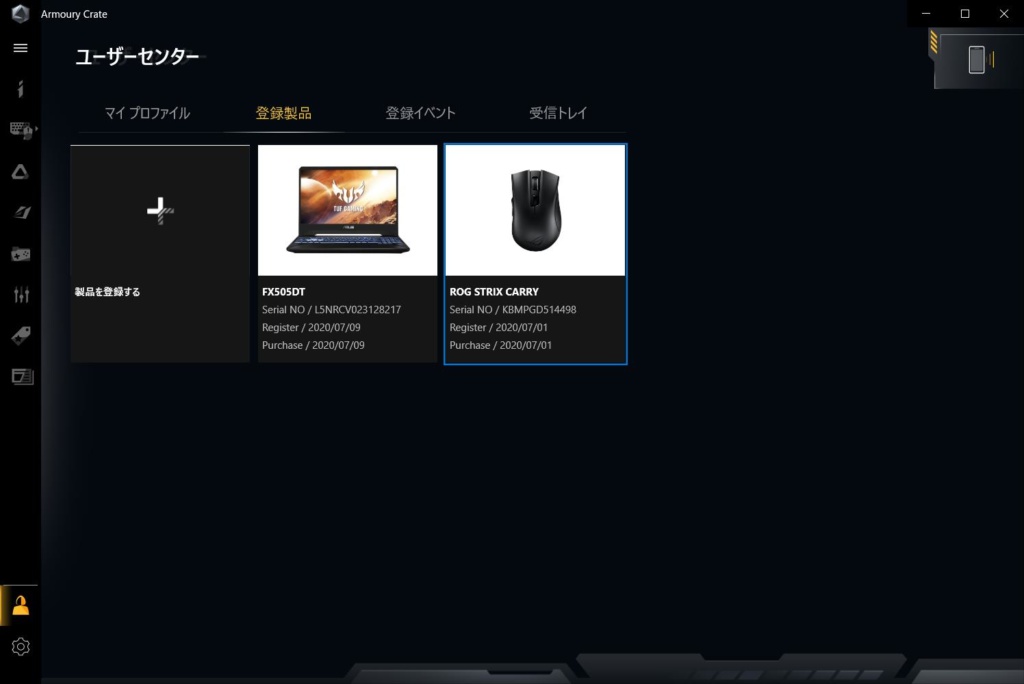
ユーザー登録しておくと、このように表示されます。実はASUSのゲーミングマウスも買っています。

なんか右上にあるなぁと思ったらスマホアプリと連携できます。
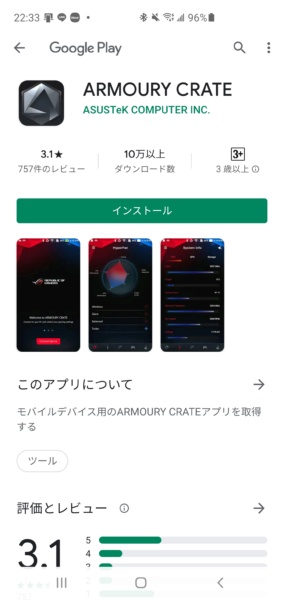
熱や使用率が見れたり、性能を変更したりできます。ゲームで全画面使っているときにはありがたい機能だと思われます。
MyAsus
こちらはゲームとは関係ない設定アプリです。どのPCにもインストールされているのでは?
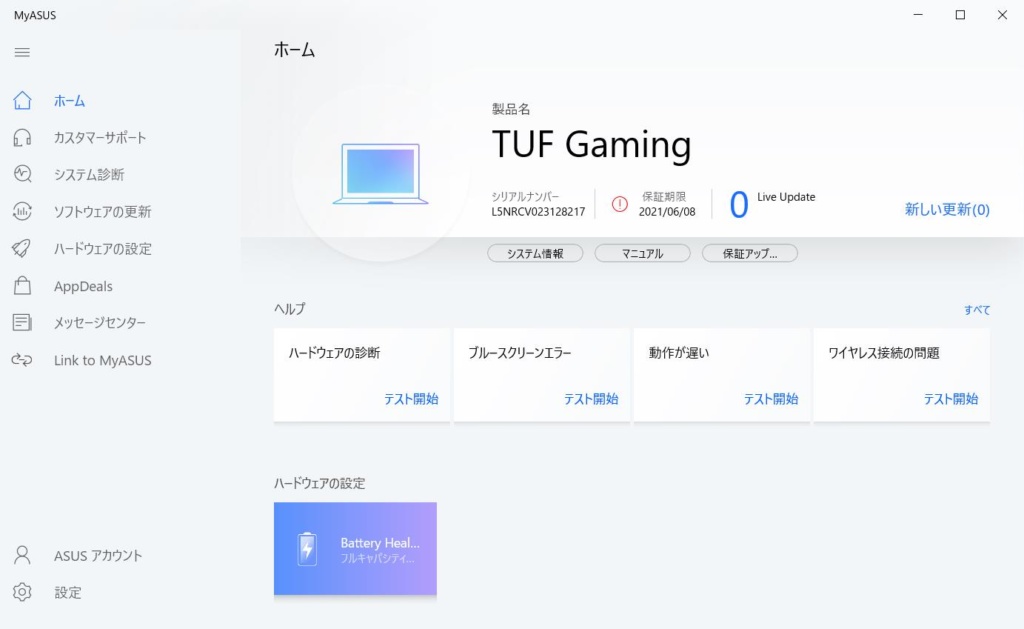
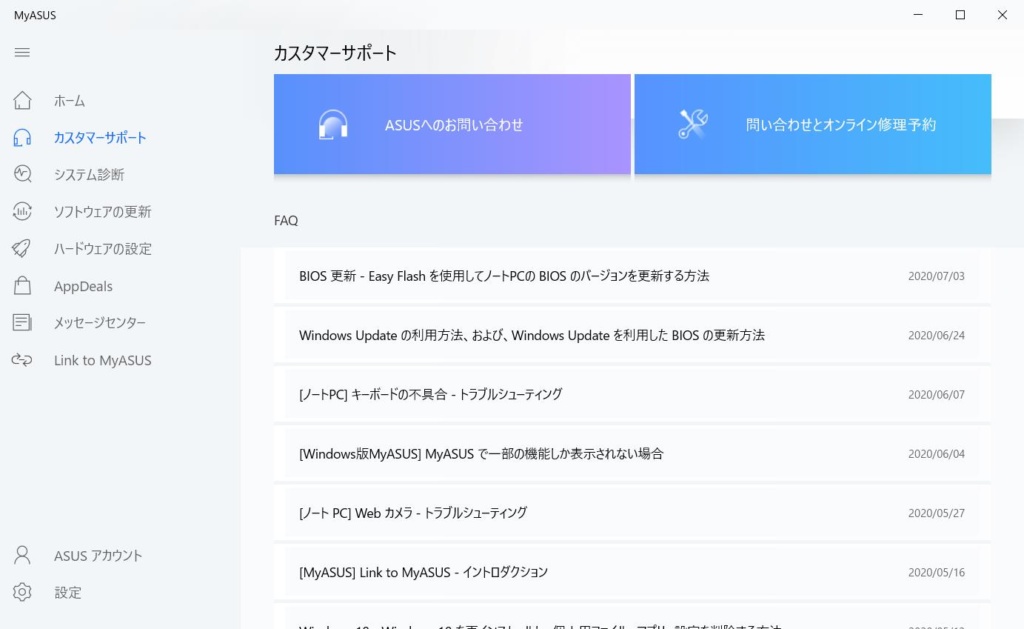
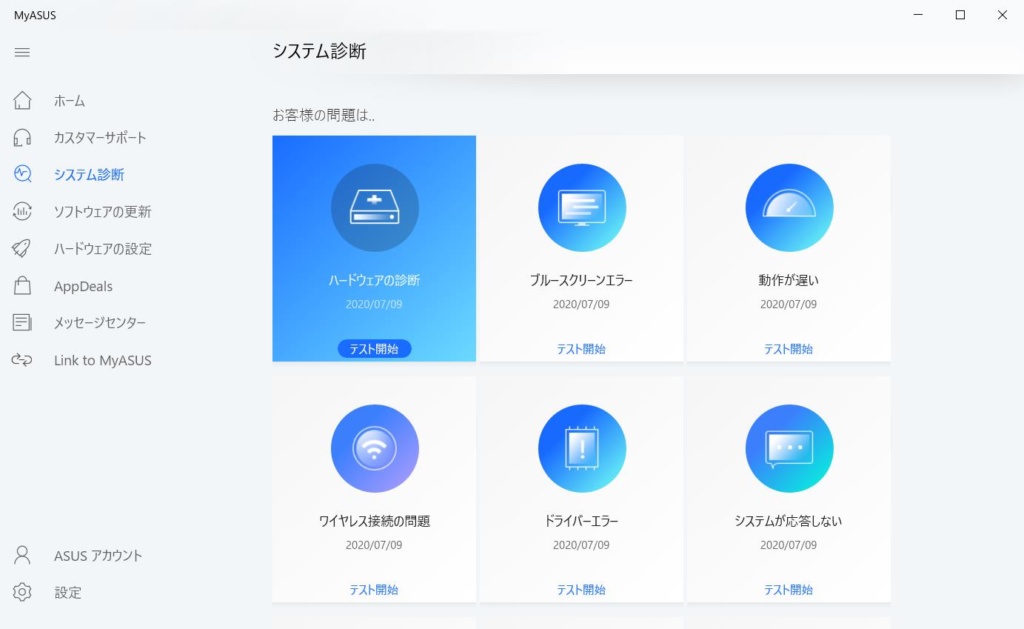
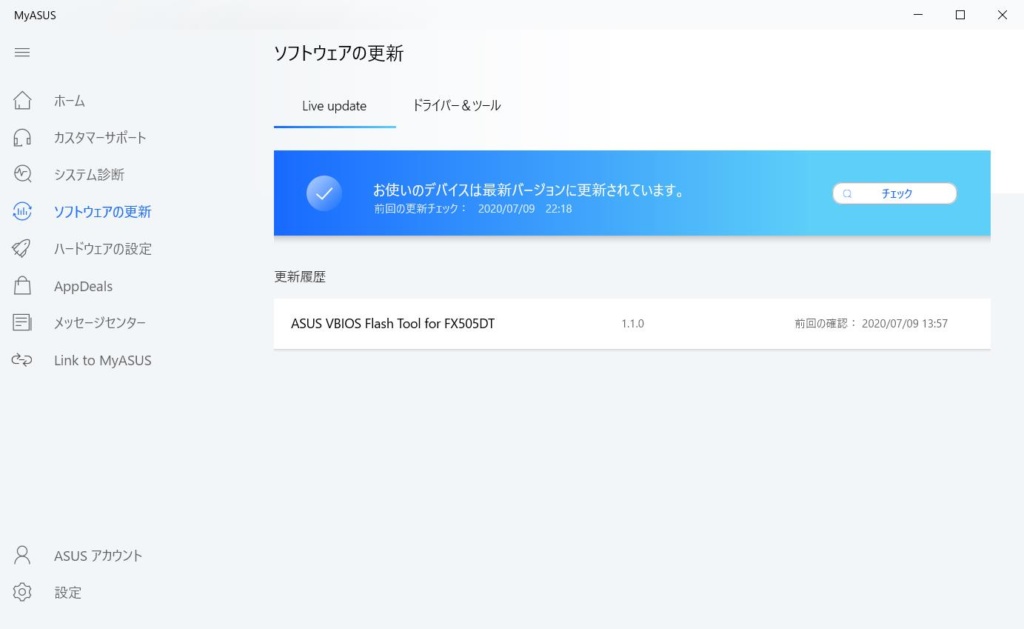
LiveUpdateは便利ですね。楽ちんです。
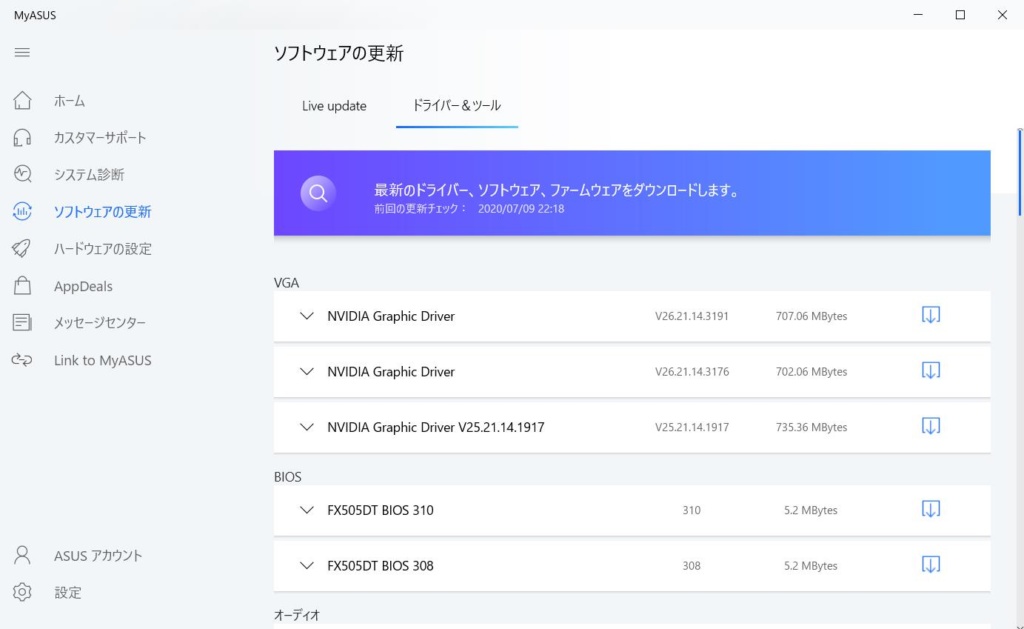
どうしても一つ一つDLしたいばあいはこちら
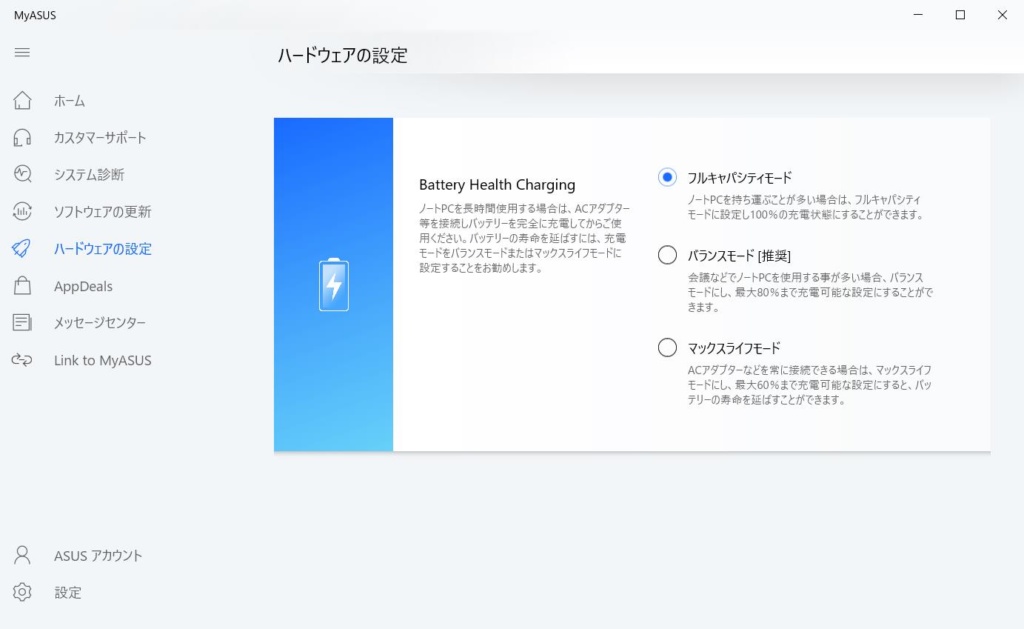
バッテリーの設定です。とてもわかりやすいです。私はバランスにしました。
持ち歩かない場合はマッスクライフにするとかなりバッテリーの寿命は伸びるのでは?
Realtek Audio console
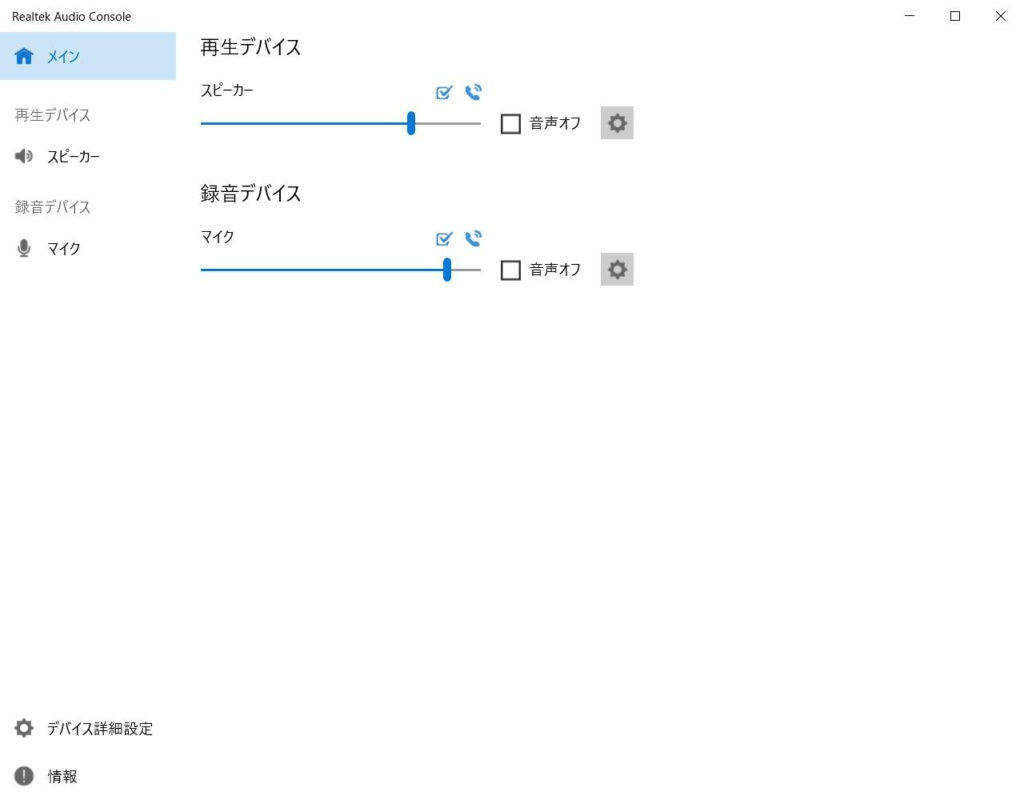

シンプルですね
カメラ
これはWindows標準のアプリですけど使ってみました
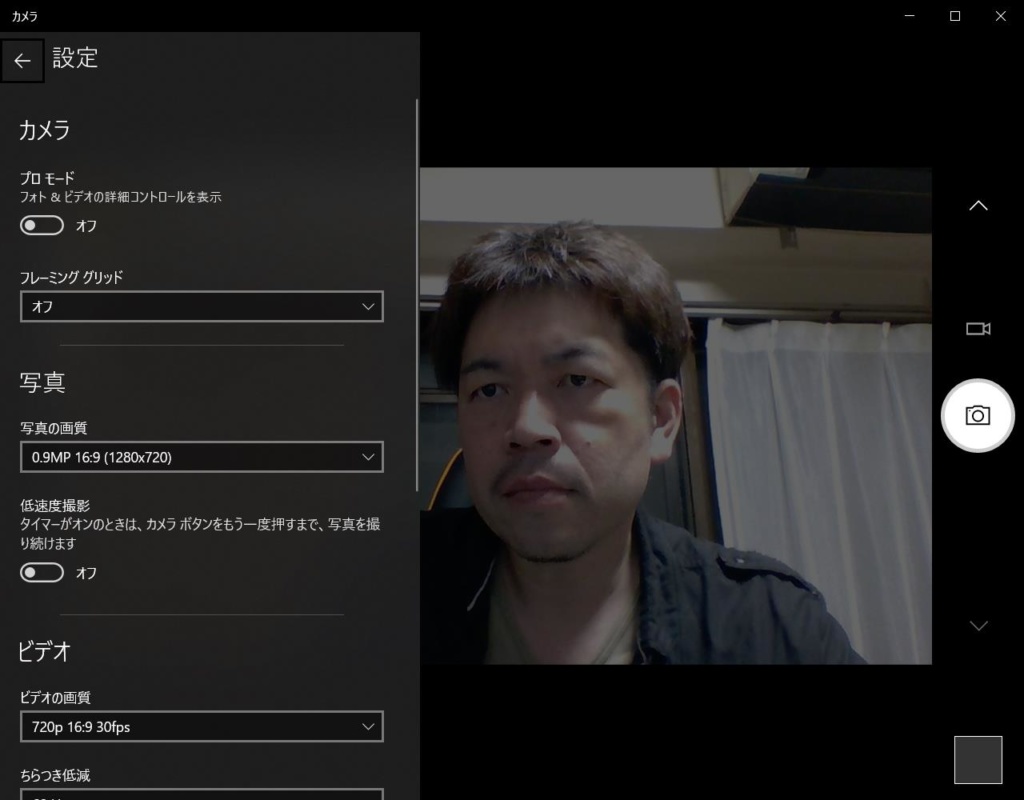
解像度はハーフHD(1280×720)でした。お世辞にもいいカメラとは言い難いですが、ビデオ通話として使う分にはこれで十分です。
ゲーム
せっかくゲーミングなのでゲームをしてみます。まずはApexLegends
場面によって動くのですが、中間くらいの画質の設定で120Hz行くのでもう十分に遊べます。
Fortniteだと
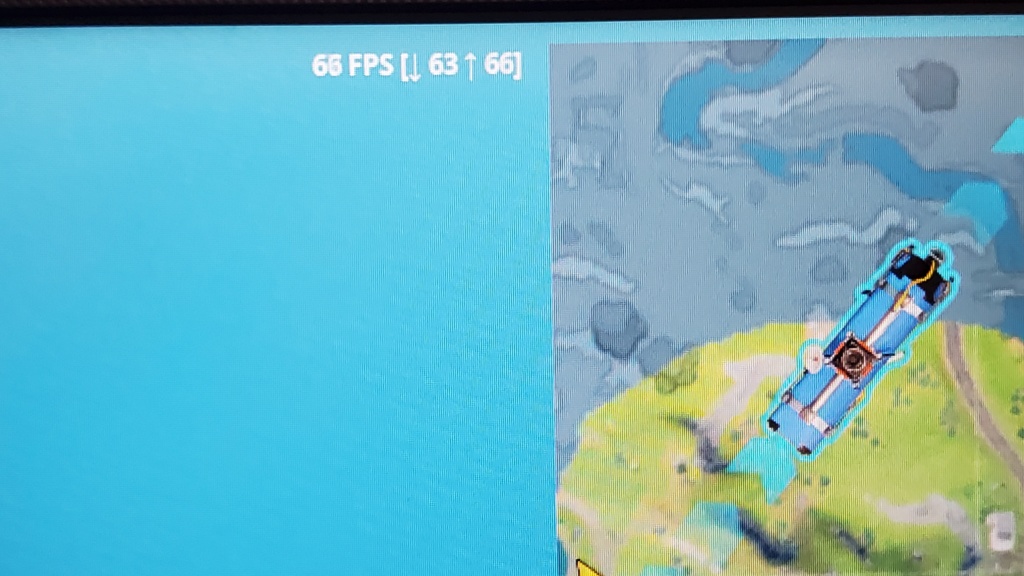
オススメで設定してくれるのですが、それだとかなりの高設定60fps程度です。
がっつりさげると
100から120と十分な性能です。
最高画質を狙わなければまったく問題なくゲームできそうです。
おまけのマウス ASUS ROG Strix Carry

マウスもASUSで揃えてみました笑
特徴的なのがマウス内にドングルが入っていて、USBの無線マウスとなります。
でもBluetoothにも対応しているのです。背面のスイッチで切り替えられます。(OFFもあり)
あと珍しいのですが、ボタンの中のスイッチを変更できます。最初からついているのが軽めのスイッチ。オプションなのは重めのスイッチです。私は両方ためしてみて最初からついている軽めのスイッチにしました。
コンパクトで持ち運びやすく、とてもスムーズな動きのマウスです。メインで使っているLogicoolのG502を引退させてこれをメインで使ってもいいなと思えるくらいです。
ただ、G502はスクロールホイールを左右に倒して入力ができるのと、側面ボタンが3つあるのが魅力的です。(でも親指がボタンにあたってちょっと痛くなります)
ソフトですがネットからダウンロードしてください。
DPIスイッチも変更できますし、マクロも組めます。
総評
このスペックでこの価格はかなり珍しいと思います。ちょっと型落ちですが、私にとってはベストなタイミングで購入できました。
ただし、英語キーボードは慣れが必要です。私は以前好んで使っていた時期もありますのでそこまで苦ではないのですが、初めてなら戸惑うと思います。
ASUSの割り切りはすごいなと思います。全世界共通にすることで安いわけです。



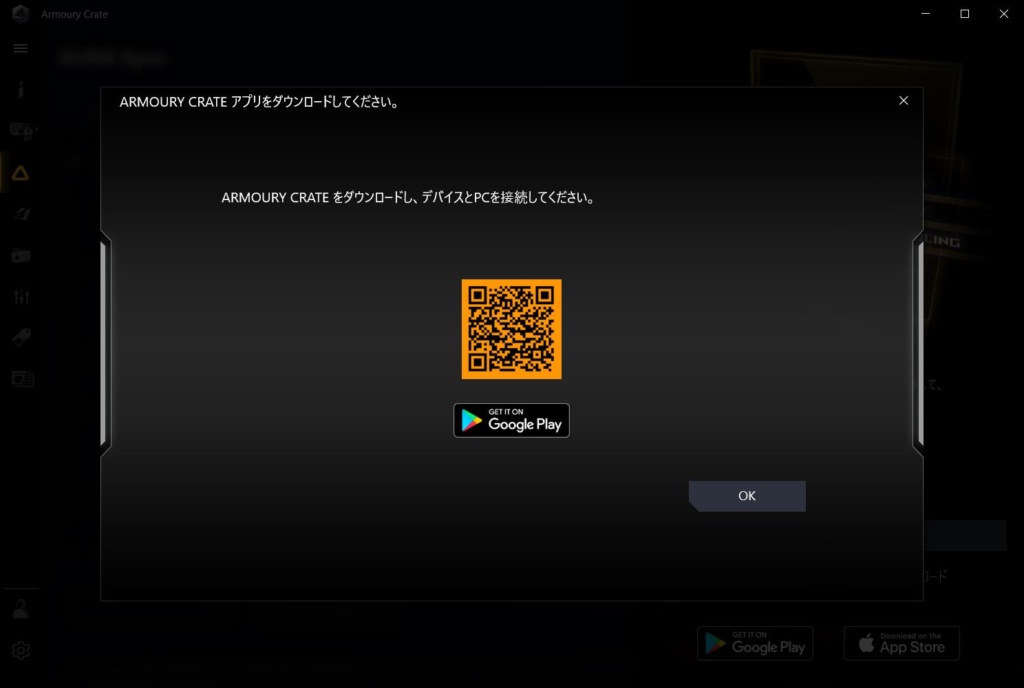
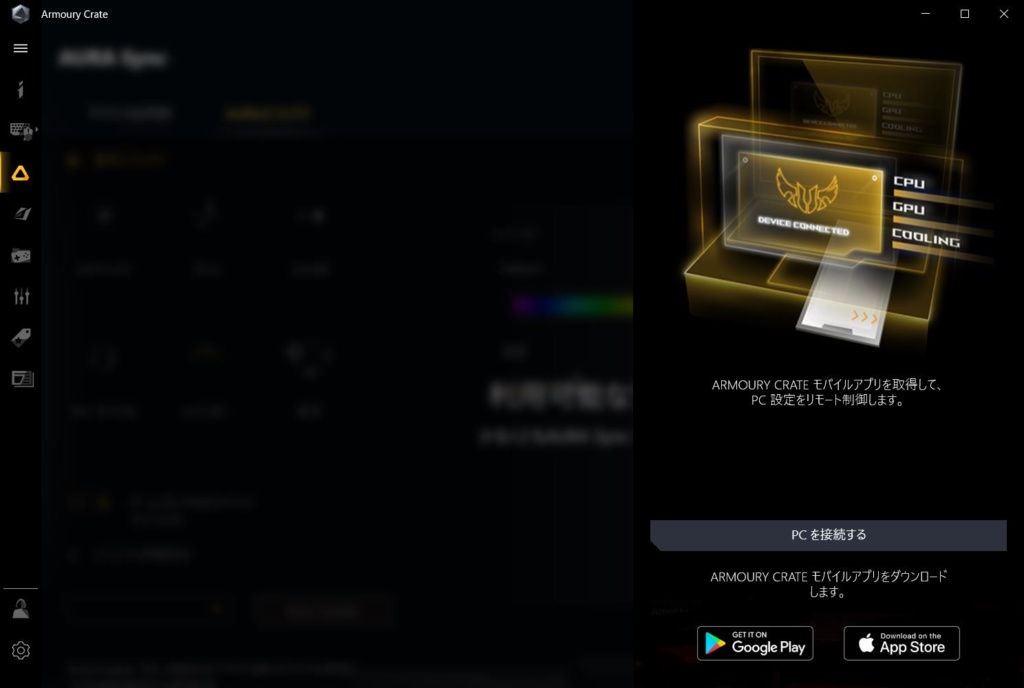
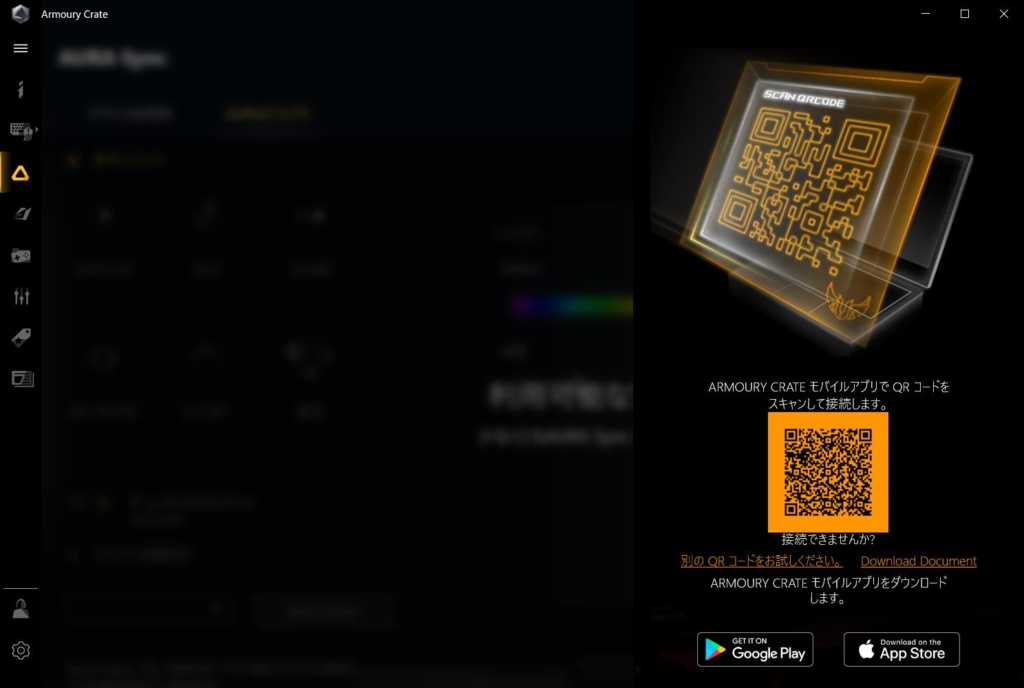

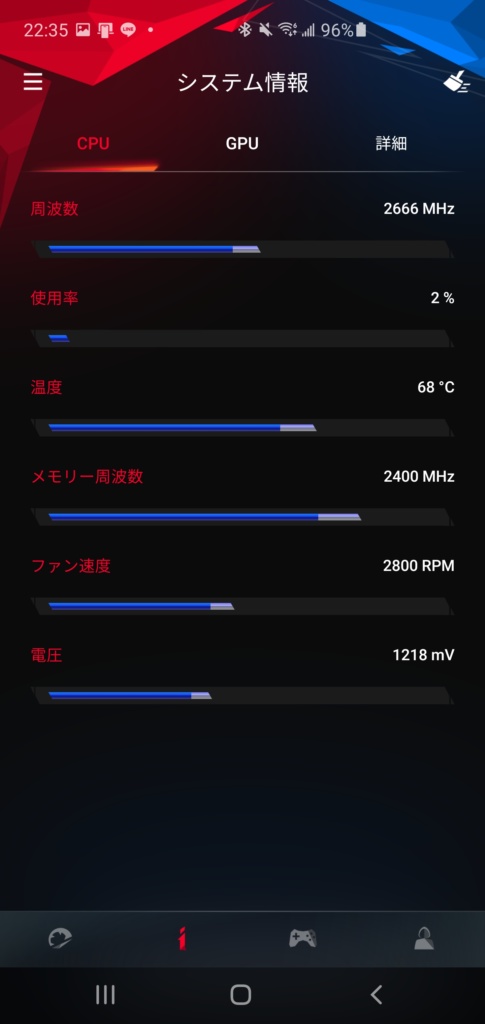
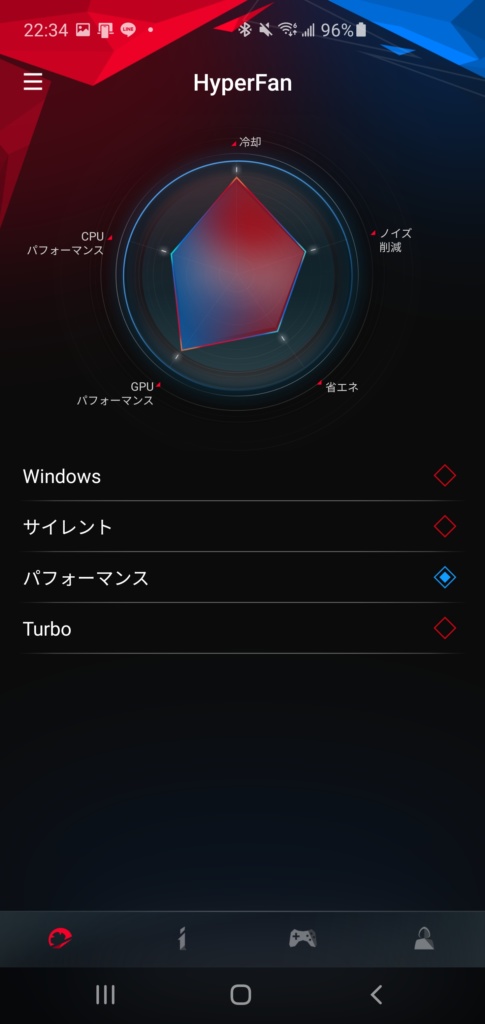
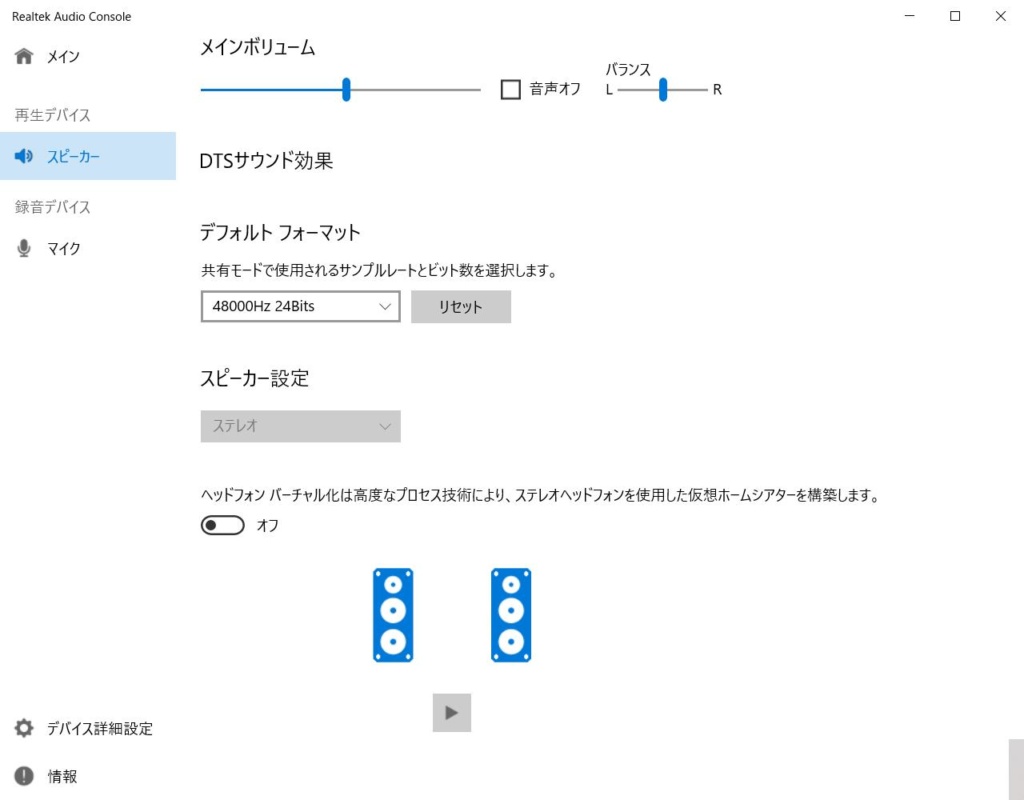

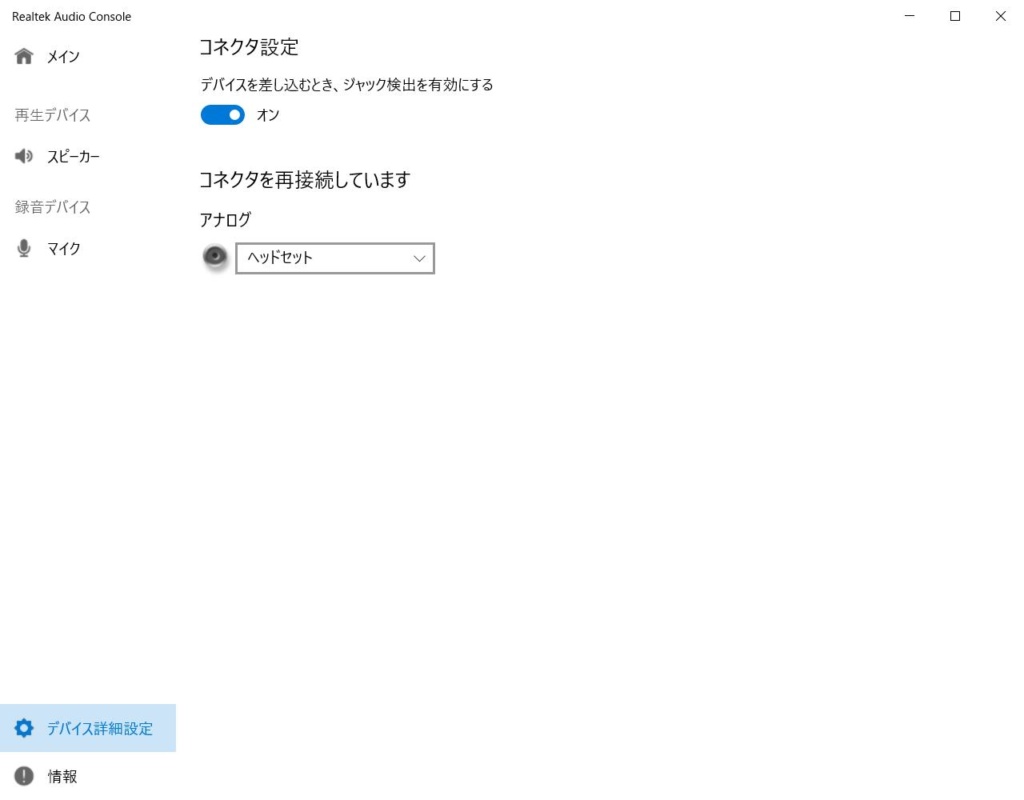
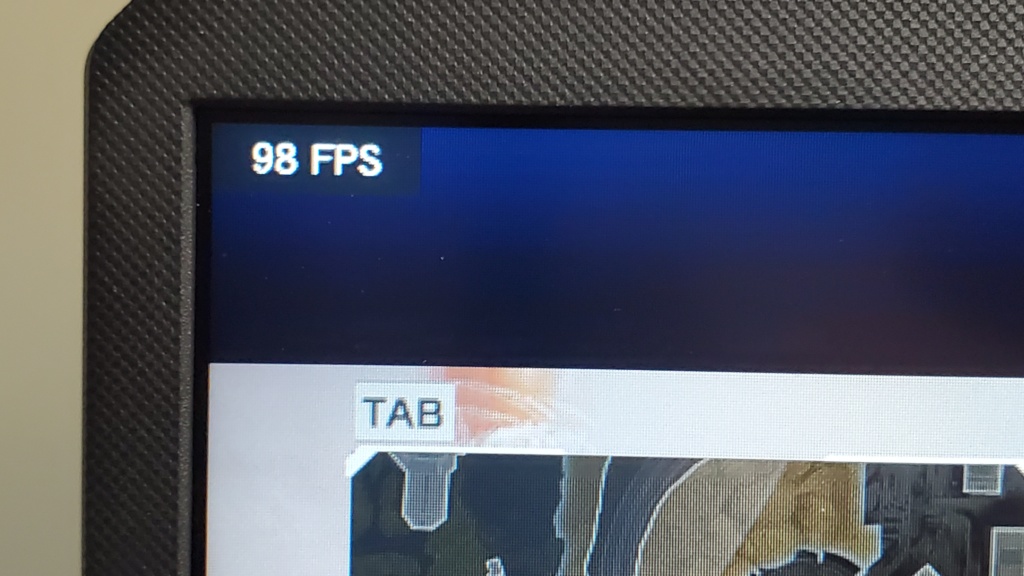
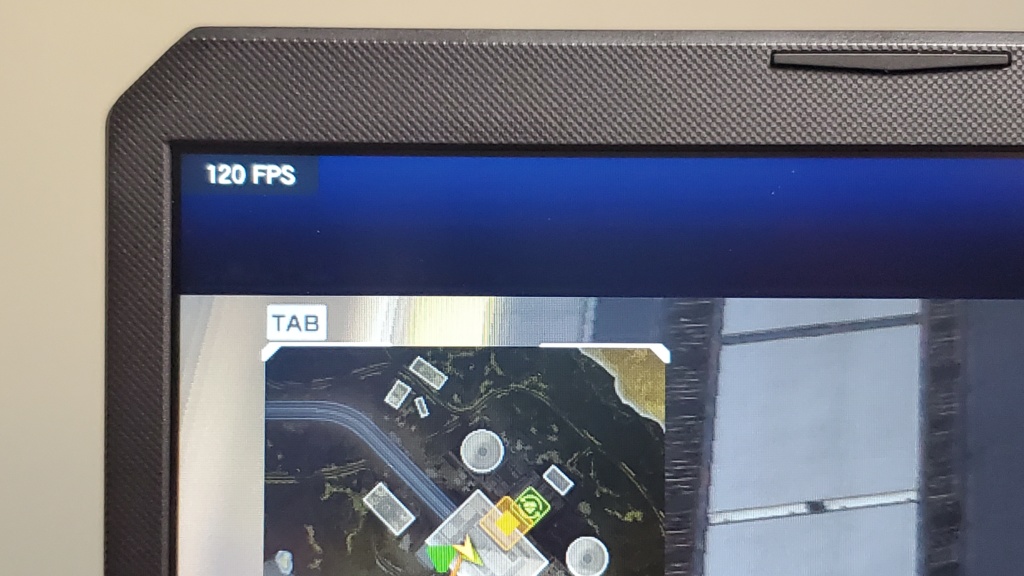
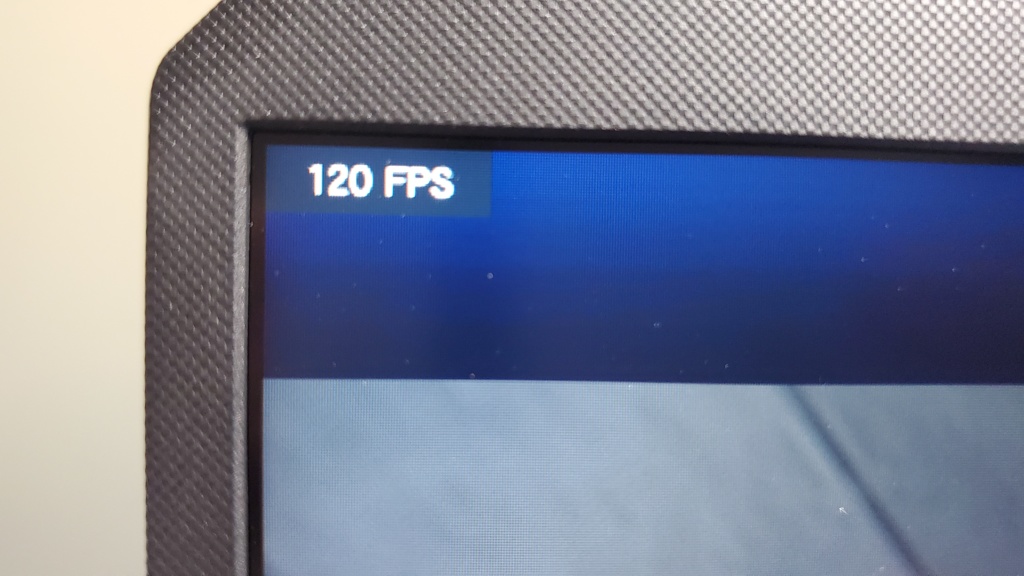
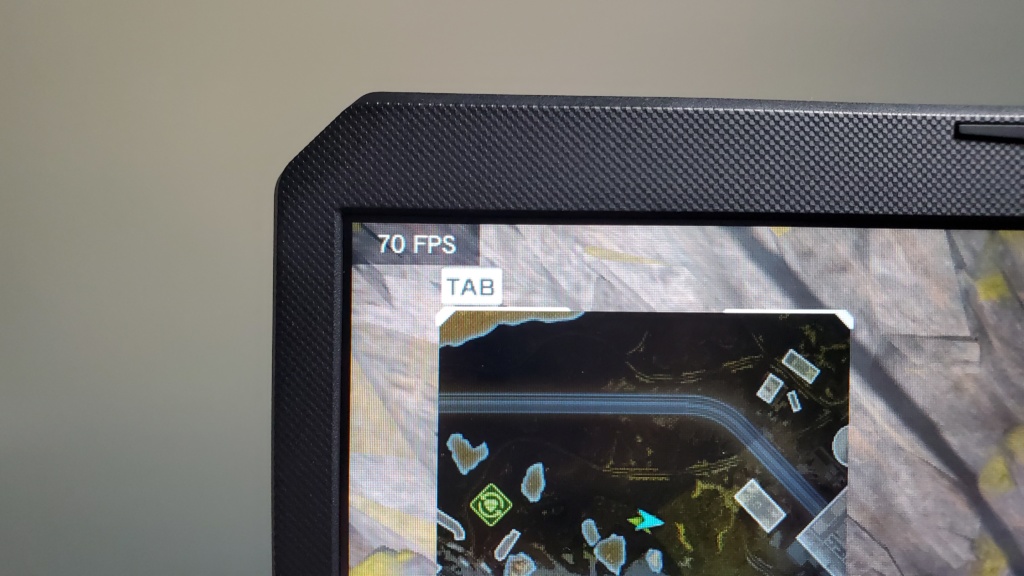

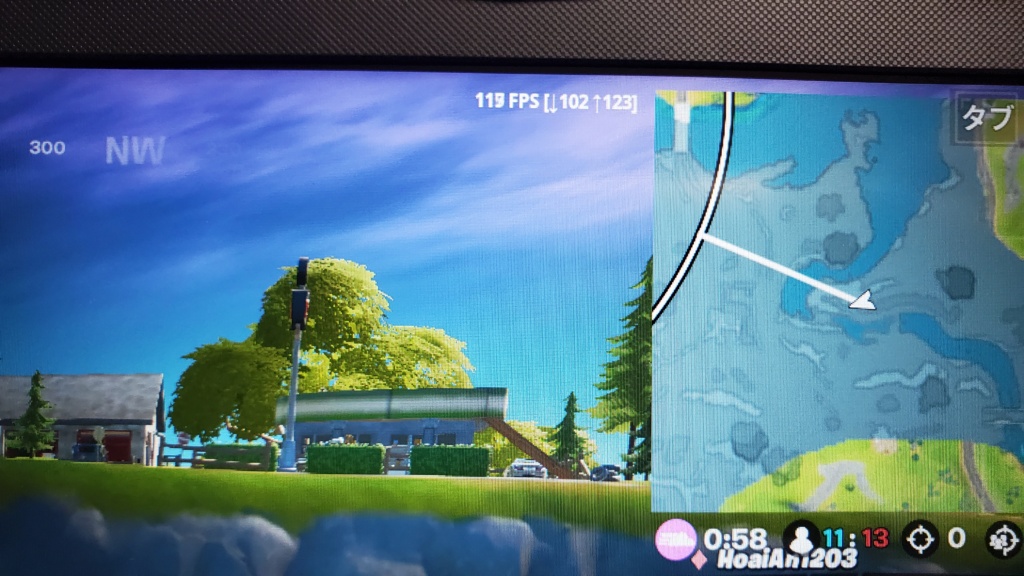


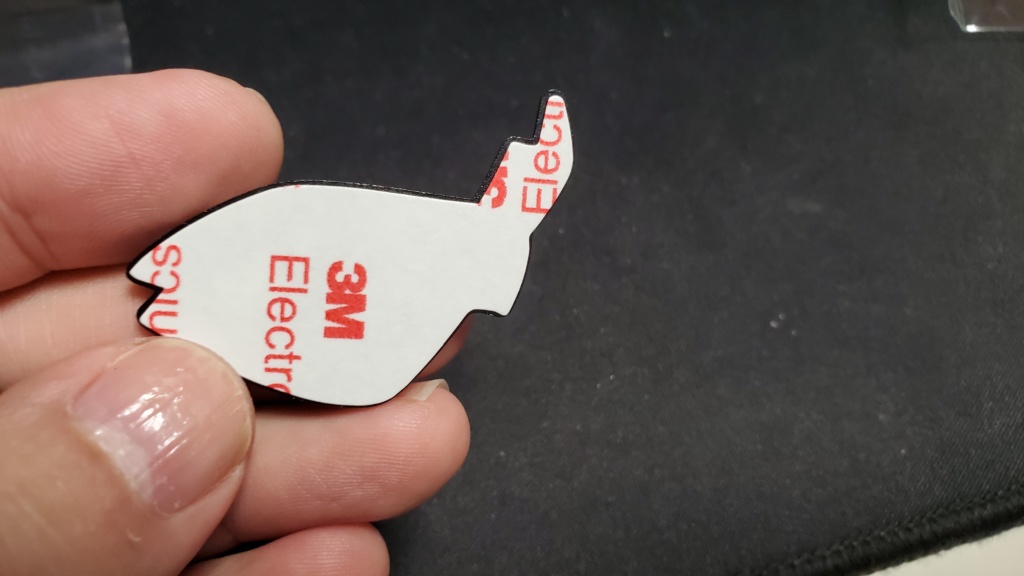






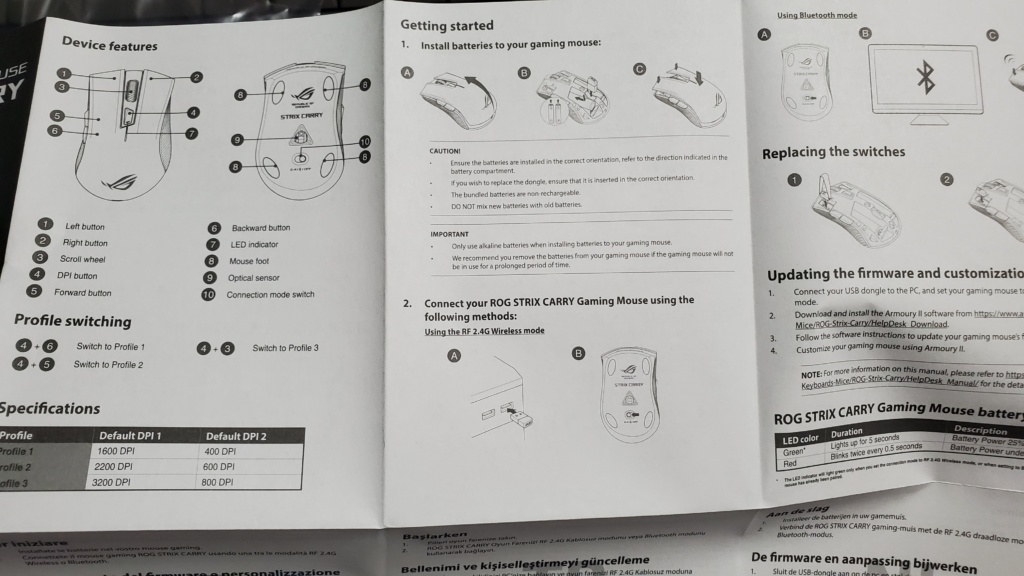





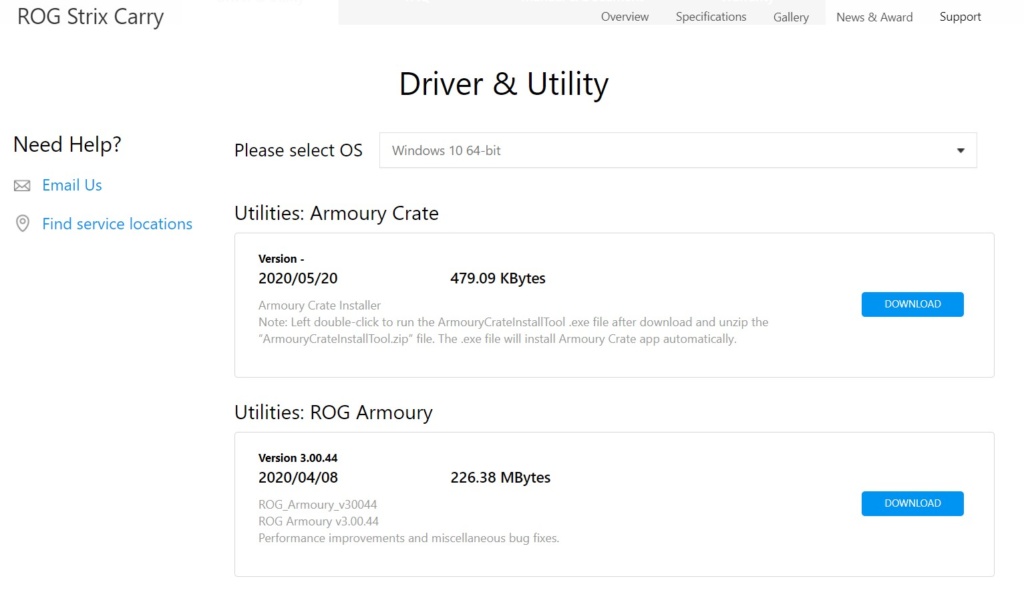
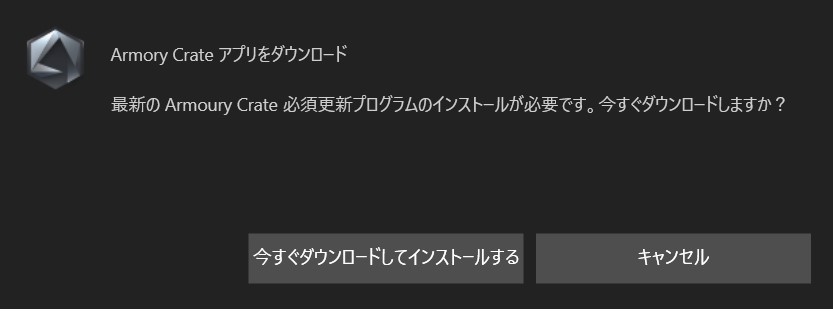
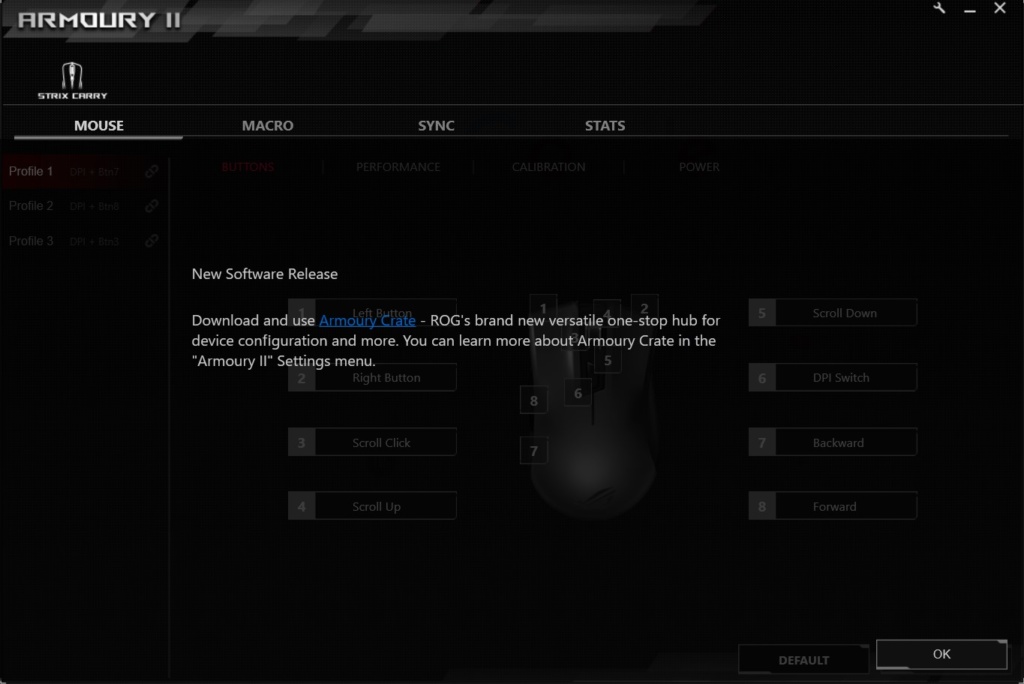
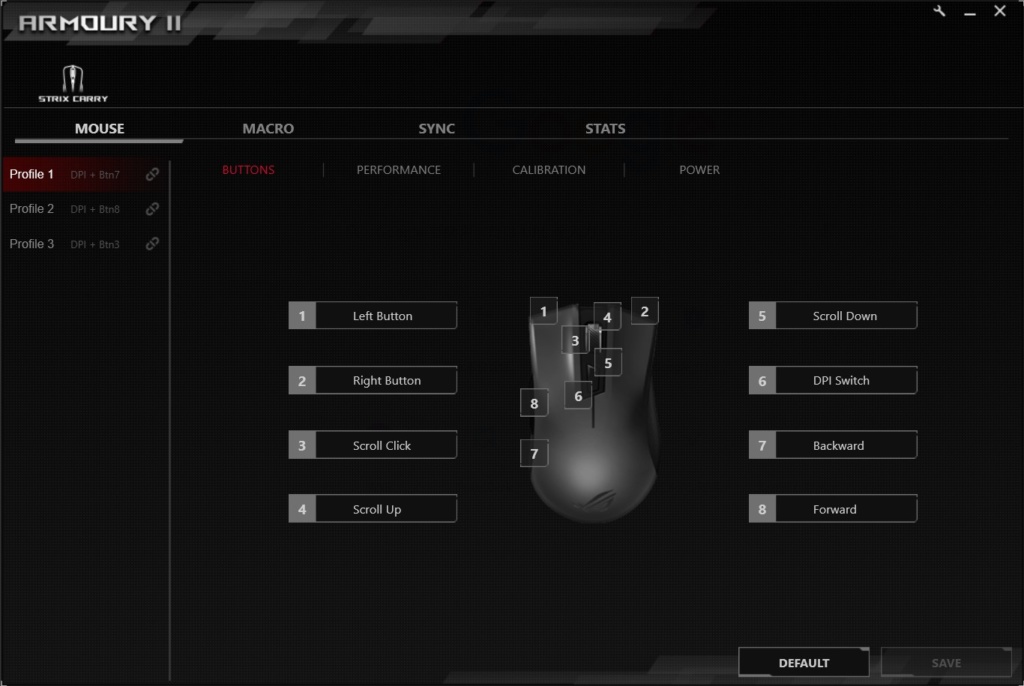
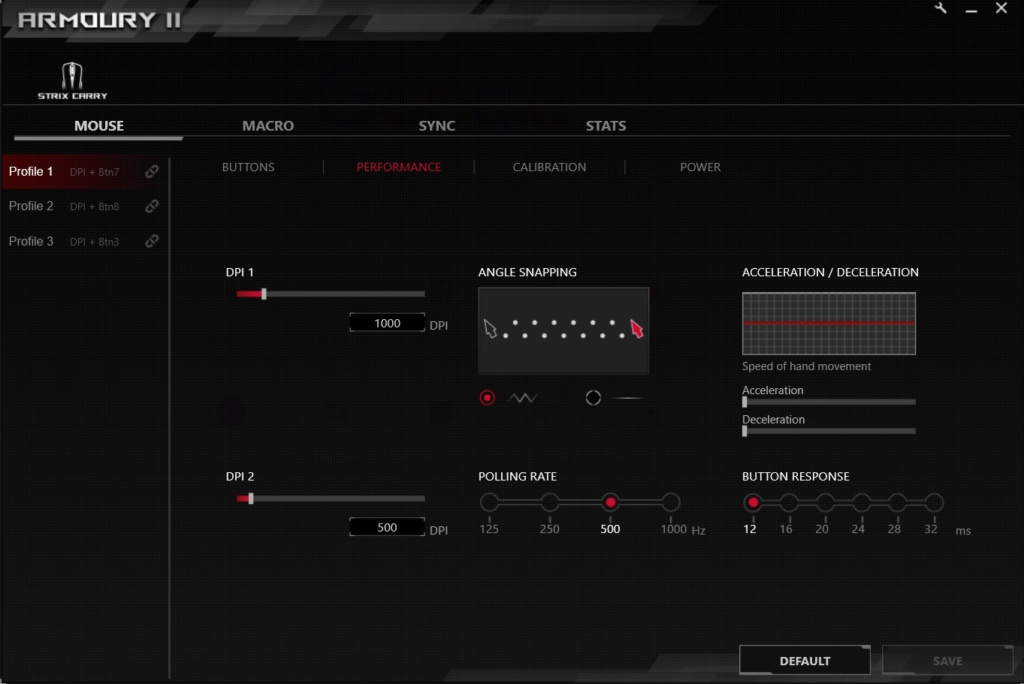
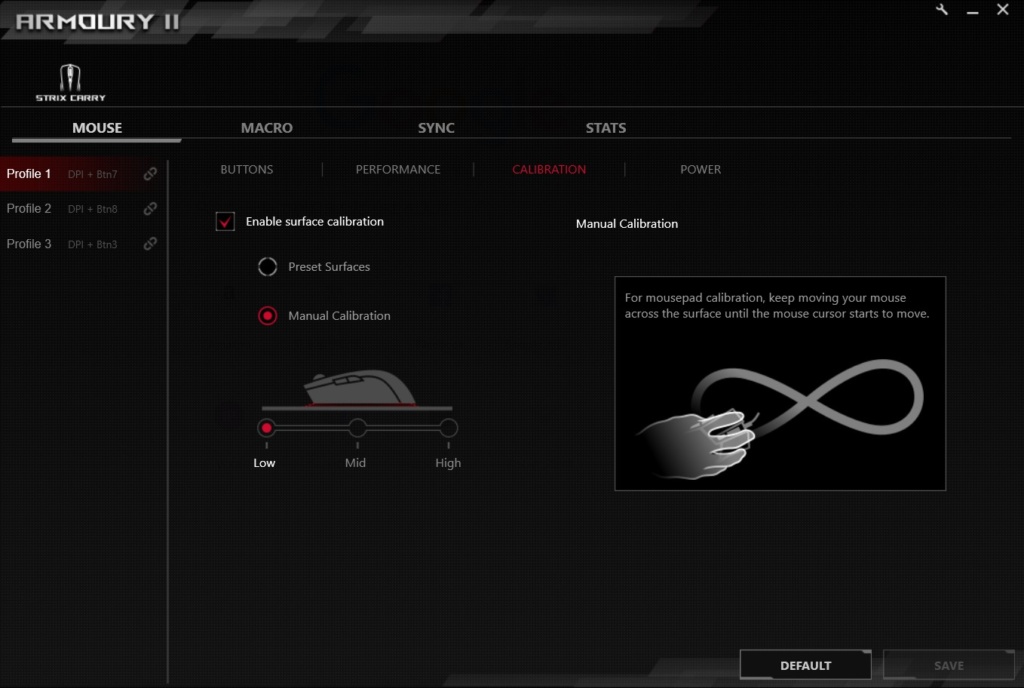
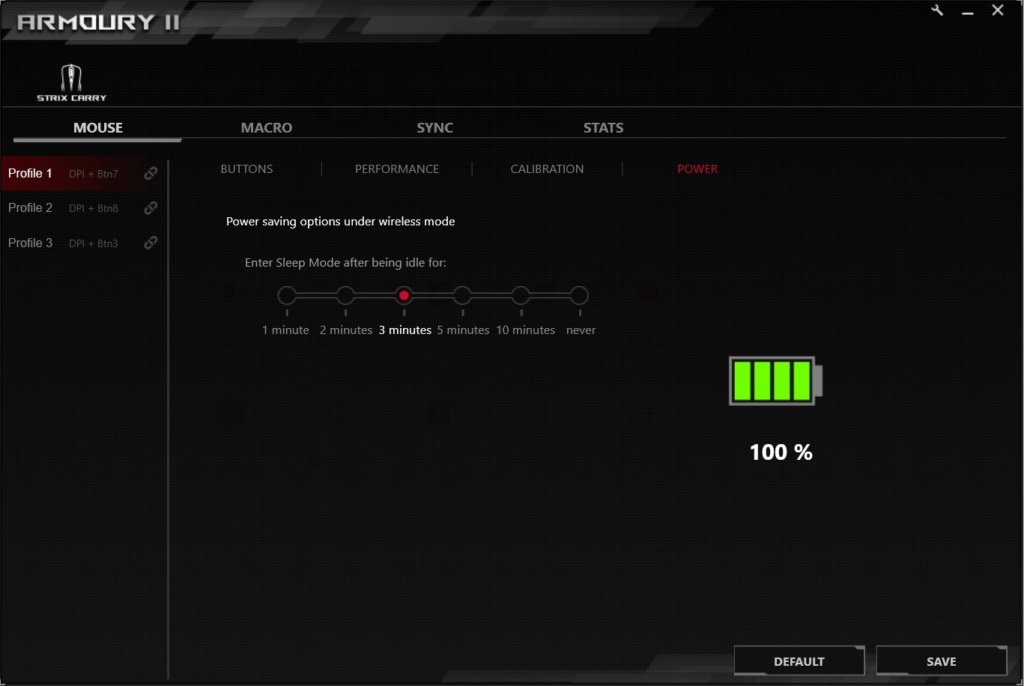
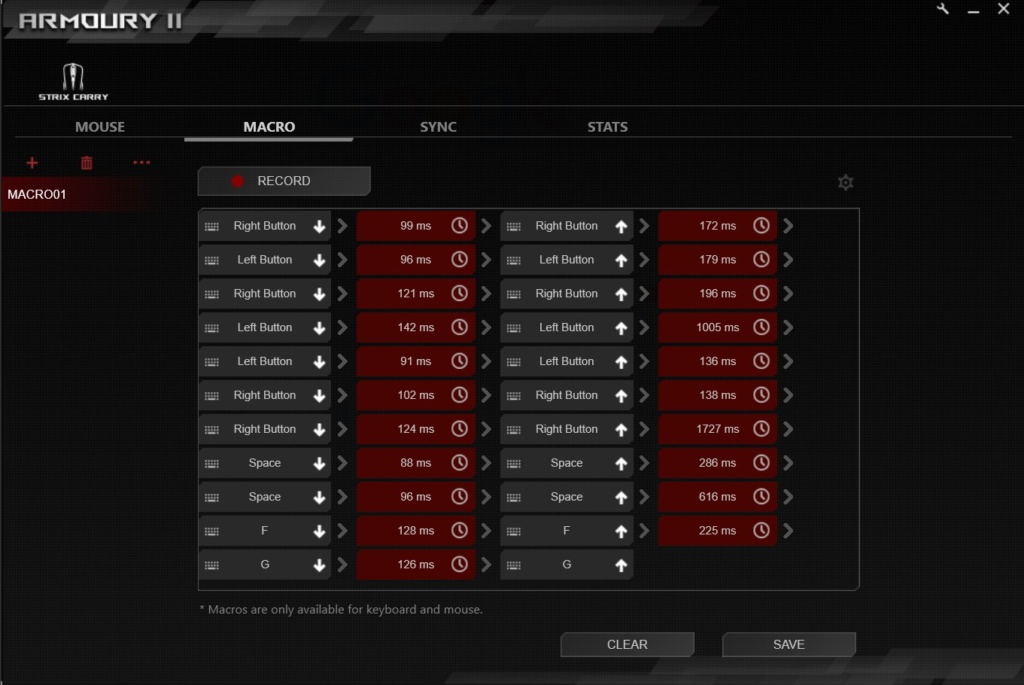
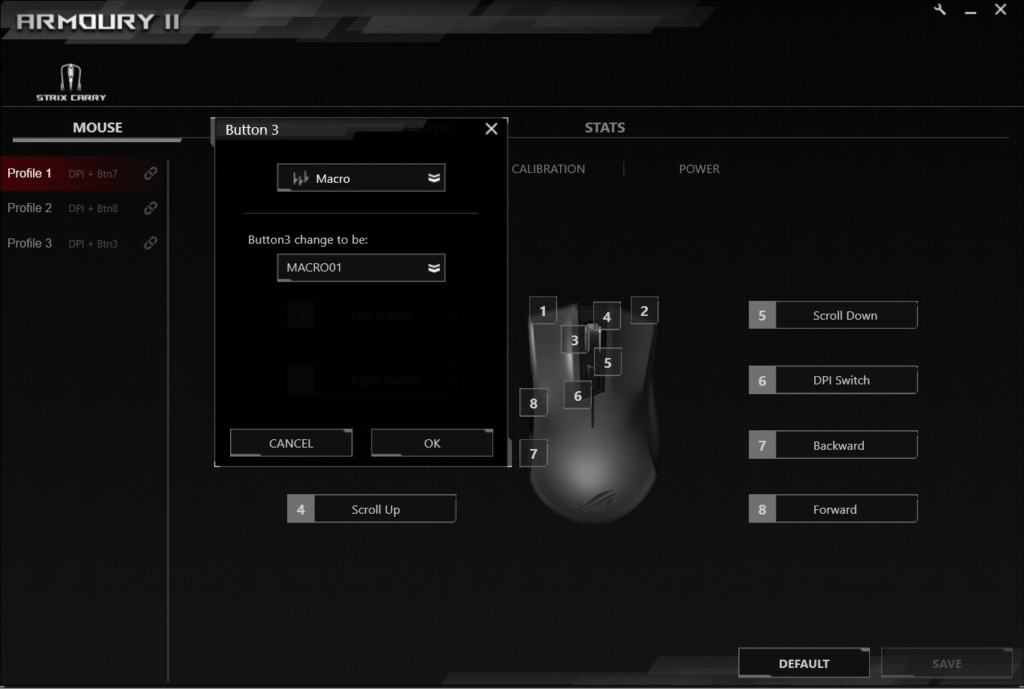
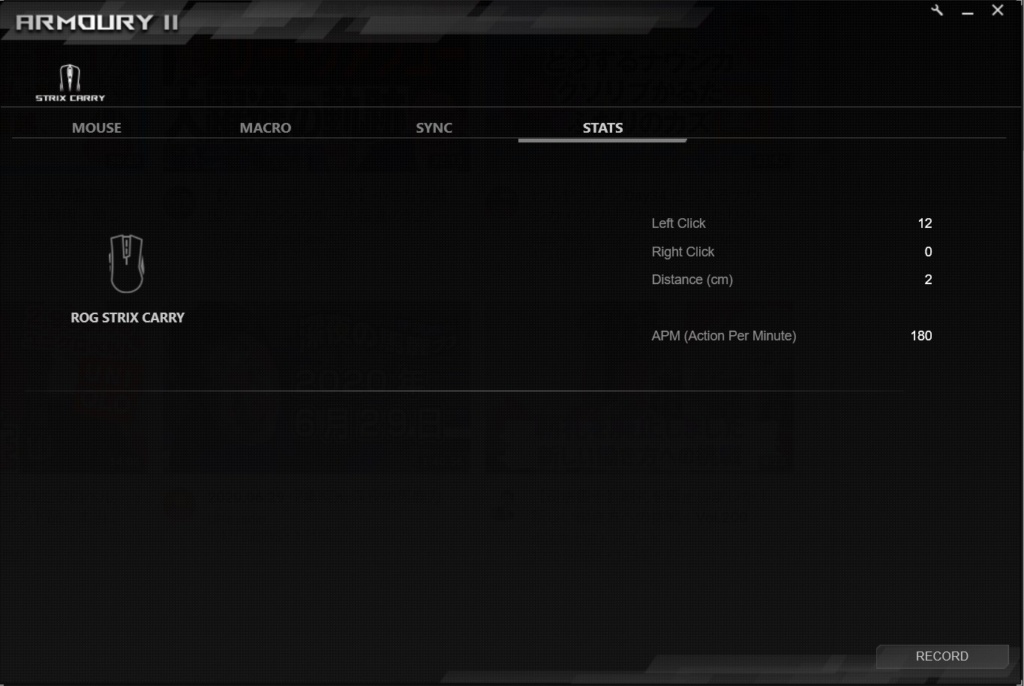
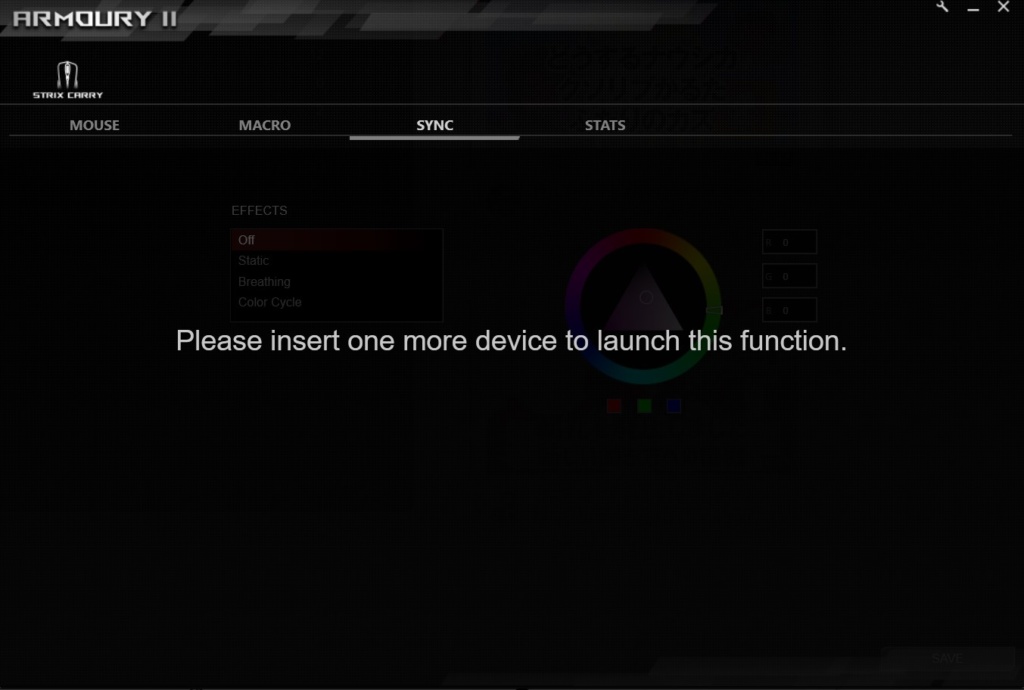
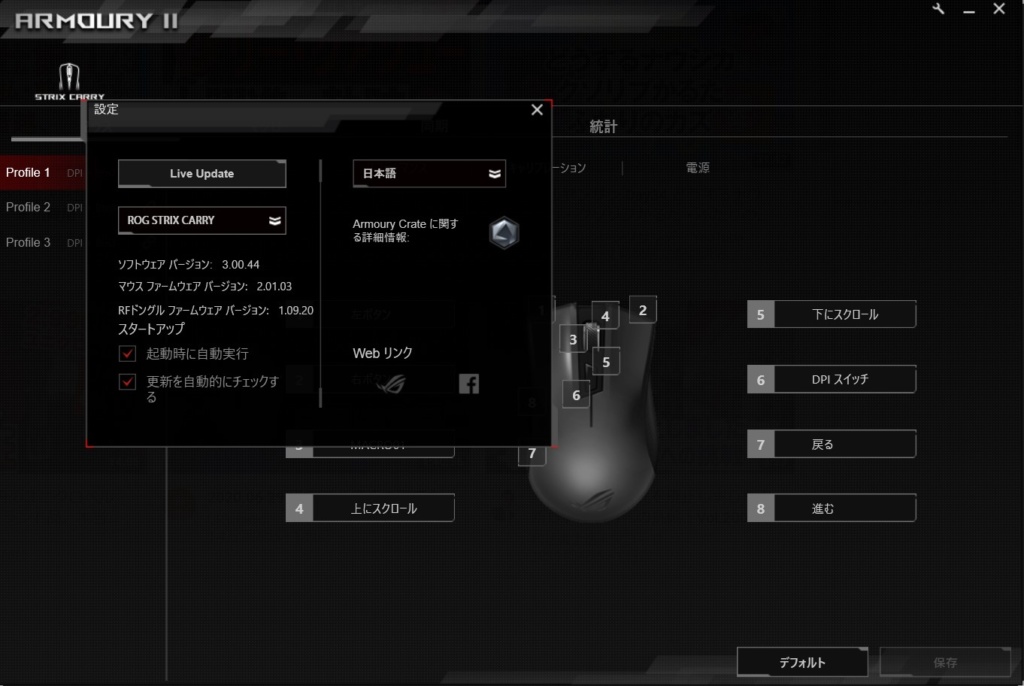


コメント